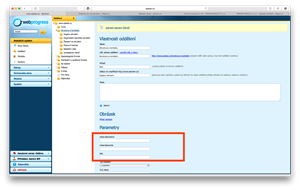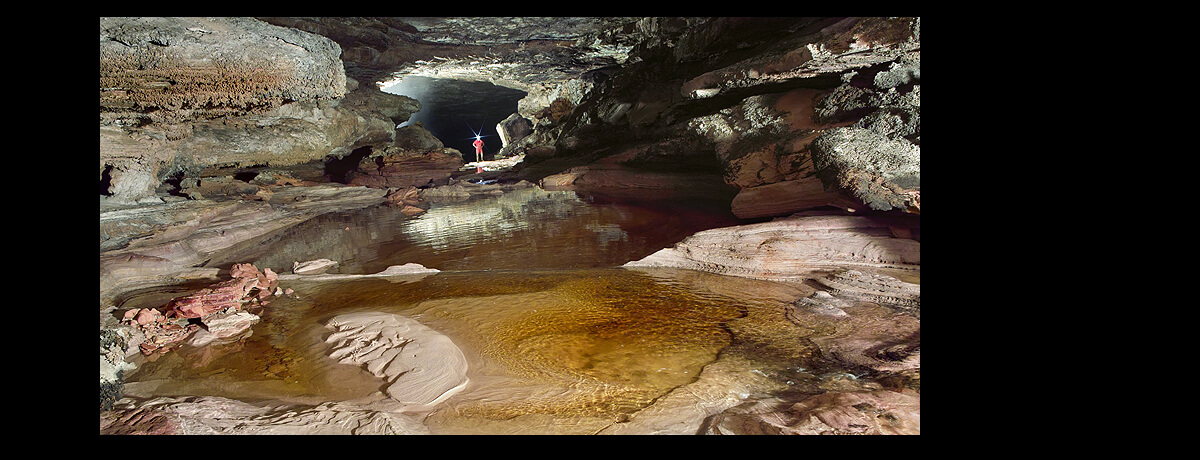Rady co se nikam nevlezly
No a jak na na google analytic?
PŘIHLÁŠKA - nově- nové přihlášky jsou v modulu Formuláře, zde vytvoříš novou přihlášku (formulář) a uložíš.- v oddělení ÚVOD - REZERVACE vytvoříš článek, a v něm v záložce formuláře nahraješ nově vytvořený, nebo stávající formulář. - Oddělení "Rezervace míst na exkurzi" kde jsou tyto články, je zároveň seznamem k zobrazení - dle potřeby nastavíš oddělení popř. v ostatních článcích na ně odkazuješ. Pokud chceš jen původní přihlášku, přečti si informace níže... |
Nastavení AKCE- Zadat nový článek - napsat... - vyplnit platnost článku (datum ) |
Nastavení přímého odkazuPokud chceš přímý odkaz na článek po kliknutí na záložku: - Oddělení - klikni na adresář z kterého chceš mít přímý prolink - zobrazí se ti články - najeď na článek myší a rozbalí se pod ním lišta s volbami - klikni na Nastavit výchozí v případě směrování url je třeba odkaz nasměrovat přímo na stránku - ne na oddělení!! |
Odkaz do nového okna- soubory by se měly automaticky otevírat v novém okně.
- Pokud má článek zatrženo, že je novinka, tak odkazy, které nesměřují na vlastní web speleo.cz, otevírám do nového okna. |
Rozsypané kódování v Internet Explorer 11 (IE11)pokud vložíte soubor s příponou *doc / *docx, může se stát, že v IE11 se vám po otevření odkazu ukáže "rozsypaný" text. Způsobuje to dekodér wordu a špatně nastavené kódování v daném souboru. Bohužel IE 11 si s tím na rozdíl od ostatních prohlížečů neumí poradit. - je nutné daný soubor "přeuložit" a kódování by mělo být v pořádku. v případě, že to nepomůže - otevři v počítači poznámkový blok vlož do něj celý text, v článku pak vše smazat a kopírovat z poznámkového bloku: Z poznámkového bloku bude veškerý text zbaven kódování a zůstane po vložení zcela čistý. |
PřihláškaVytvořit nový článek v adresáři Úvod, nebo ze stávající přihlášky udělat kopii. Vše se nově nastavuje přes Vlastnosti - Parametry článku /prihlaska-pro-prezentaci-a-exkurze-na-speleoforum-2014
Nově se název formuláře, místa a emaily neberou z xml, ale vypisují se:
- Název = Název článku
- Místa = hodnota parametru u článku „Formulář - místa“ oddělené středníkem a bez mezer za středníkem – např. (místo 1;místo 2;místo 3)
- Emaily = hodnota parametru u článku „Formulář - emaily“ oddělené středníkem a bez mezer za středníkem – např. (email@email.cz;email@email.cz; email@email.cz)
Potom stačí jen odkazovat na vytvořený článek
|
Editace tlačítka SPELEOFORUM na hlavní stránce– odkazy jsou napevno v šabloně Tlačítko uprostřed : SPELEOFÓRUM však lze nastavit. Otevři v Redakčním systému "ODDĚLENÍ" - označ ÚVOD - upravit vlastnosti - Parametry u oddělení „Úvod“ - Odkaz = hodnota parametru „Speleoforum - odkaz“
|
Nastavení obrázků do E-shopu
v E-shopu jsou 3 velikosti obrázků. - nejdřív musíš obrázky upravit a nahrát do 3 adresářů přes .ftp original / 500 x 687 - 150 dpi (8,47x11,64 cm) (směrodatná je tučná velikost, ideální je ve 150 dpi nastavit velikost ořezem 500x 687 a ostatní velikosti se změní na požadované hodnoty při zadání dpi a jedné velikosti.) |
Administrace a kontrola starého webuStarý web, pořád běží na adrese http://speleo.testujeme.cz
Administrace webu je http://speleo.testujeme.cz/administration
|
meta informace (keywords, description)redakční systém podporuje, vyplňují se dle obrázku níže.
|
DISKUZEPokud vytvoříte článek a chcete přidat diskuzi, přejděte na záložku "Diskuze"
- Zadejte aktivní - zvolte stav : uzavřeno - do diskuze nelze přidávat
moderovaná znamená, že nový příspěvek je neaktivní (nezobrazuje se automaticky) a je na Vás, zda jej zveřejníte nebo ne. V praxi to vypadá tak, že přispěvatel přidá a odešle text, na jeho e-mail přijde potvrzovací mail. Na e-mail moderátora přijde informace o novém příspěvku. Ten pak v administraci rozhoduje zda text zveřejní, nebo ne.
nemoderovaná znamená, že příspěvek se automaticky zobrazí.
- Zaslat upozornění - zde může moderátor zadat svoji adresu na kterou mu bude chodit info o nových příspěvcích, které má zveřejnit.
- diskuze -příspěvky k článku - podrobné informace o příspěvku, můžete editovat, aktivovat, nebo deaktivovat, odstranit
|
|
BANNERY A LOGA SPONZORŮ v Oddělení otevřít Úvod - najít článek Bannery a loga sponzorů a vložit to co tam chceme do TEXTU - Uložit
obrázek vkládat v RGB, 96dpi, šířka: 275 px |